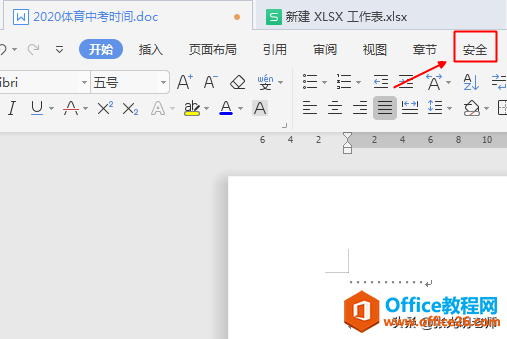在使用word的过程中,我们有时不知道怎么就突然让word的默认格式等发生了变化,每次编辑都要重新设置回来,非常的麻烦,这时候我们就希望能够恢复word的默认设置,那么如何恢复word默认设置呢?下面小编马上就告诉大家具体的操作方法。
Word恢复默认设置的方法一
打开word后,依次点击“菜单栏—>文件—>页面设置”,将弹出“页面设置”框,从朋友那边把ord参数抄过来,在页面设置框中输入,如下图所示:
点击“页面设置”框左下角的“默认”,如下图所示:
点击“默认”后,将弹出“是否更改页面的默认设置”提示,点击“是”,即可,如下图所示:
Word恢复默认设置的方法二
打开“我的电脑”,在地址栏输入“c:\windows\ApplicationDate\Microsoft\templates”,enter进入,如下图所示:
将里面原先打的文稿全部删除,出现删除提示后,点击“确定”,如下图所示
word中的图片怎么批量删除 word批量删除图片图文教程
很多朋友在使用word时不知道怎么批量删除word中的图片,今天小编就为大家带来word批量删除图片图文教程,需要的朋友可以一起看看吧
删除完成后本文件夹内没有word文档了,此时再打开word即恢复默认设置了,如下图所示:
Word恢复默认设置的方法三
依次点击开始菜单—>运行—> ,在运行框里输入 winword /a(注意:winword 和 /a 之间要有空格!),即可把word恢复成刚安装完成时的默认设置,如下图所示:
Word恢复默认设置的方法四
把别人的相同版本的正常格式的 WORD 的 NORMAL.DOT 模板覆盖你现在的 NORMAL.DOT 模板,这样即可恢复默认设置,如下图所示:
在弹出的确认提示中,点击“是”确定,即可恢复默认设置如下图所示:
word怎样将语言设置为中文
我们用的最多的是英语版和汉语版(包括简体和繁体版本)。那么大家知道如何设置Microsoft Office Word语言呢?不懂的朋友接下来请看教程,下面小编就教大家在Word中进行设置语言的操作技巧。 Word中进行设置语言的操作步骤 Word设置语言的步骤:打开Microsoft Office Word,可